
发布时间:2021-11-11 13: 56: 03
经常办公的朋友肯定不会对ABBYYFineReaderPDF15感到陌生,ABBYY FineReader PDF 15以强大的OCR扫描功能和PDF编辑器功能成为许多用户频繁使用的办公工具。如果用户想要用ABBYY FineReader PDF 15快速打开并编辑PDF文档,最快捷的方法就是将ABBYY设置为默认PDF查看器,具体操作如下。
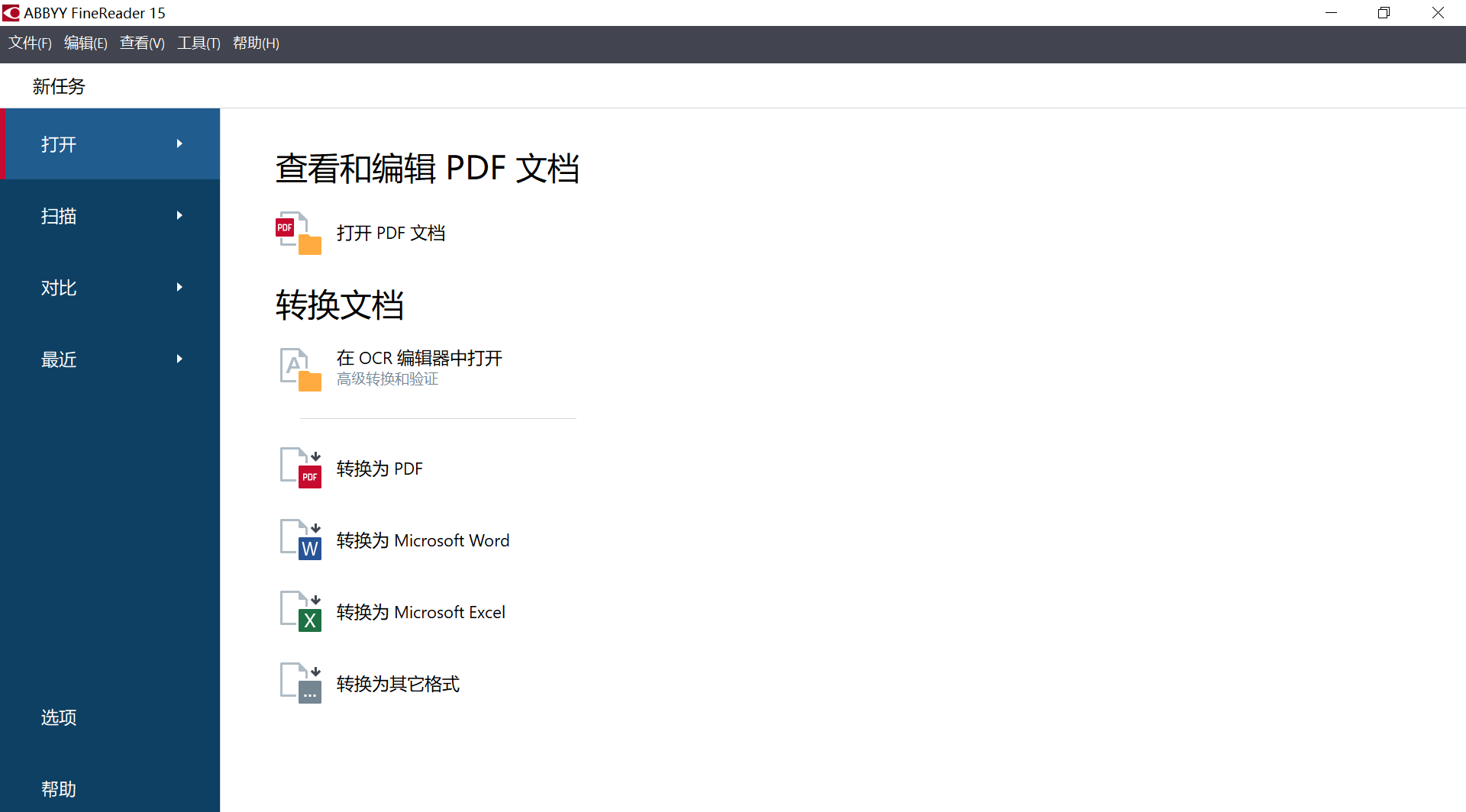
第一、查看PDF文件默认打开方式
右键点击PDF文件的打开方式栏,由图2所示,此PDF文件默认的打开方式为Google浏览器。
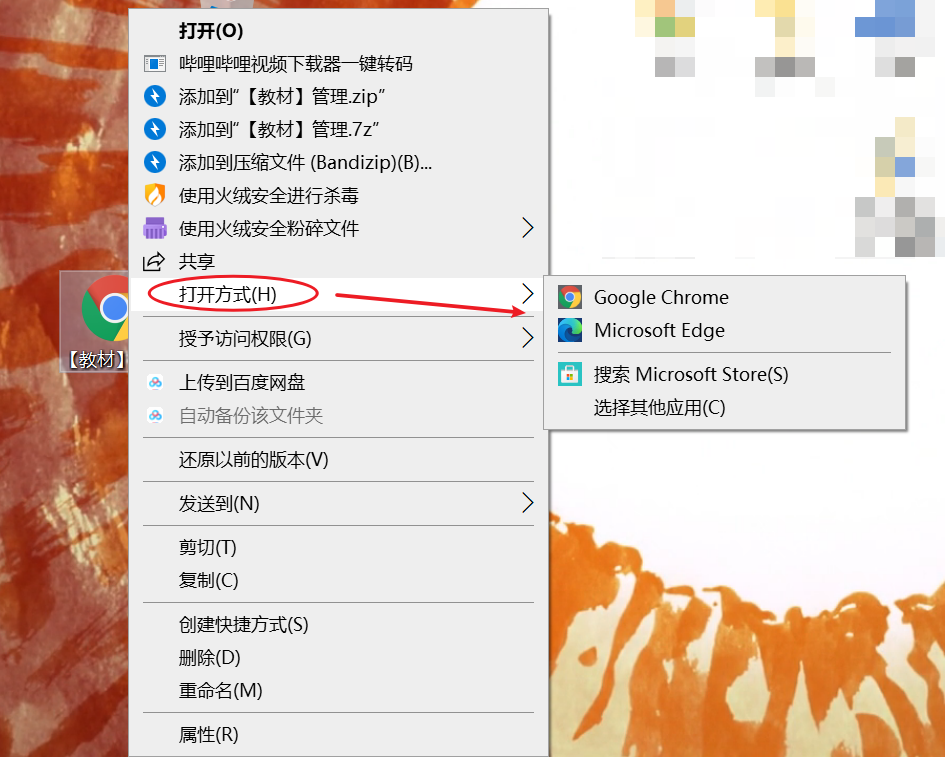
第二、进入文件属性面板
点击图3所圈的“属性”选项卡,进入PDF的文件属性面板。
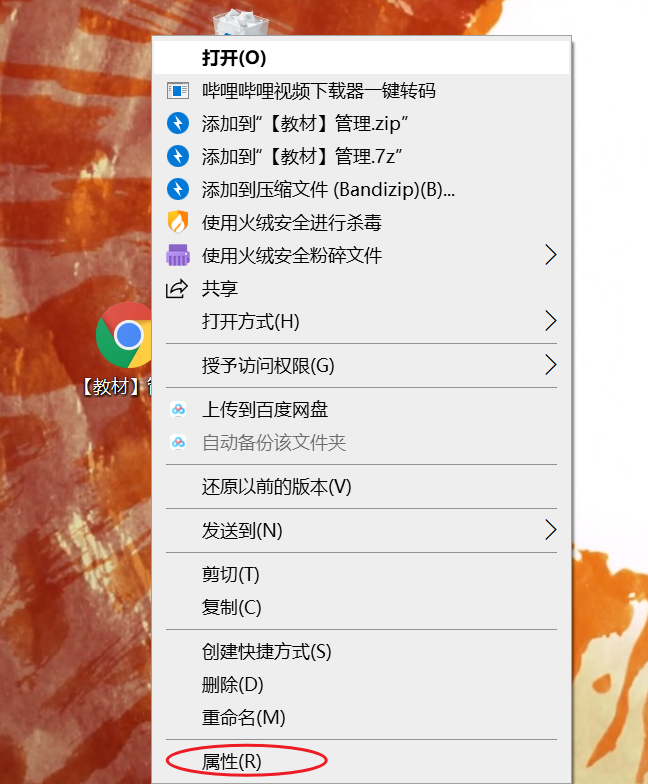
第三、更改PDF文件默认打开程序
点击此面板上的“更改”设置,为PDF文件重新选择默认打开应用程序。
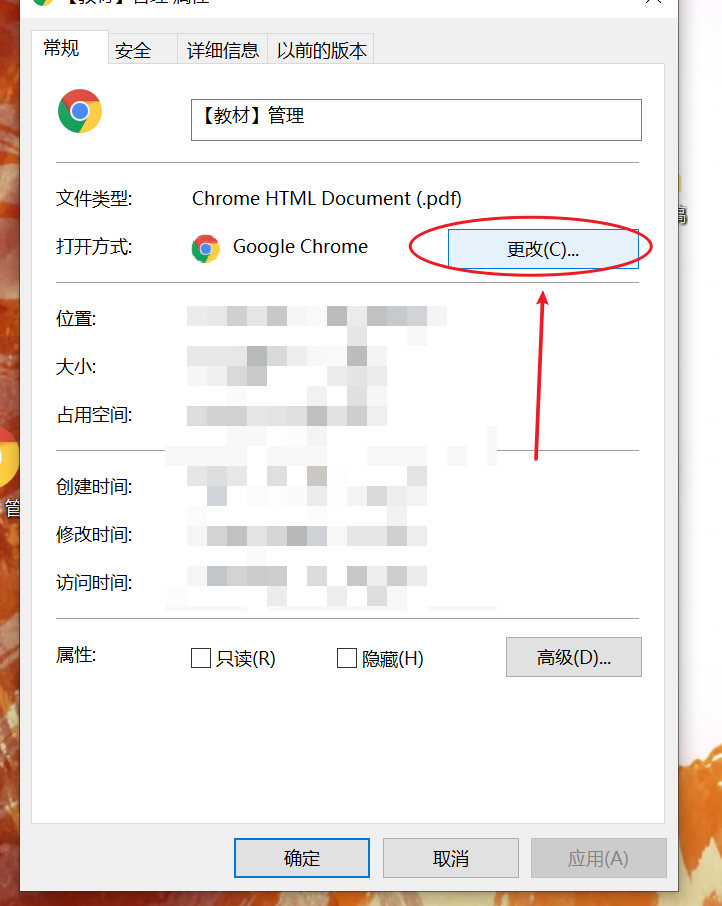
点击“更多应用”选项找到ABBYYFineReaderPDF15软件。
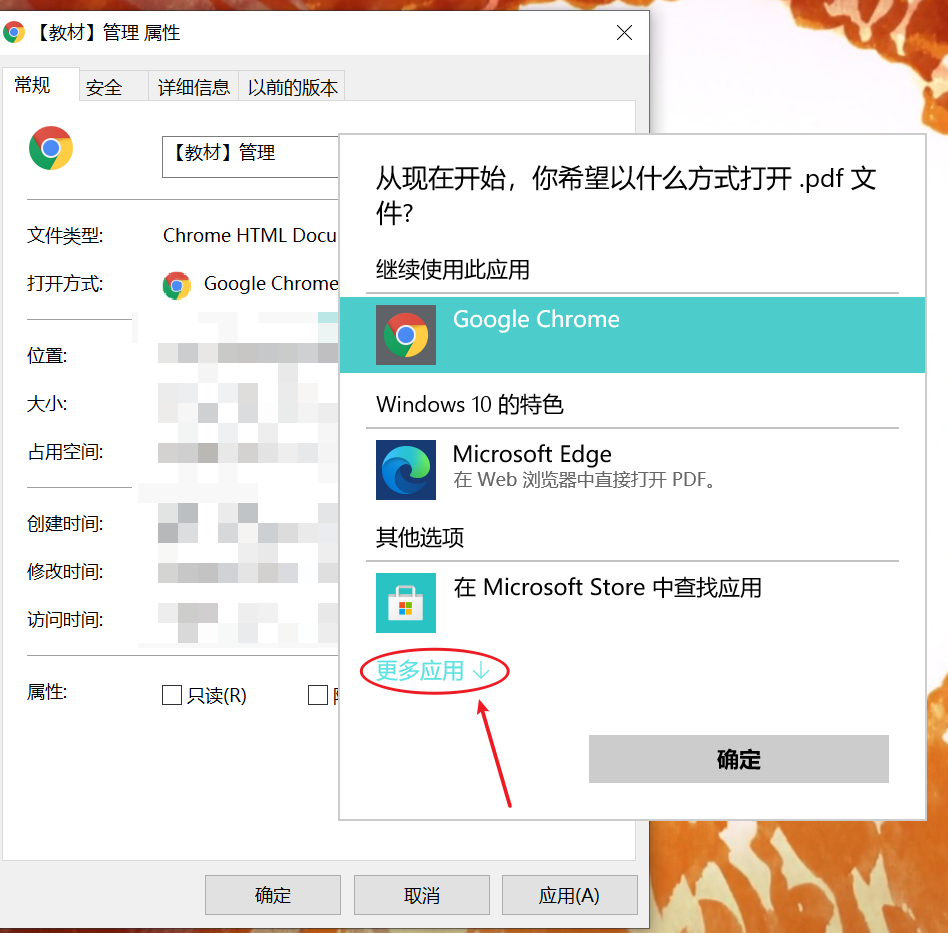
如果更多应用的列表上没有显示ABBYYFineReaderPDF15,那么点击此列表底端的“在这台电脑上查找其他应用”。
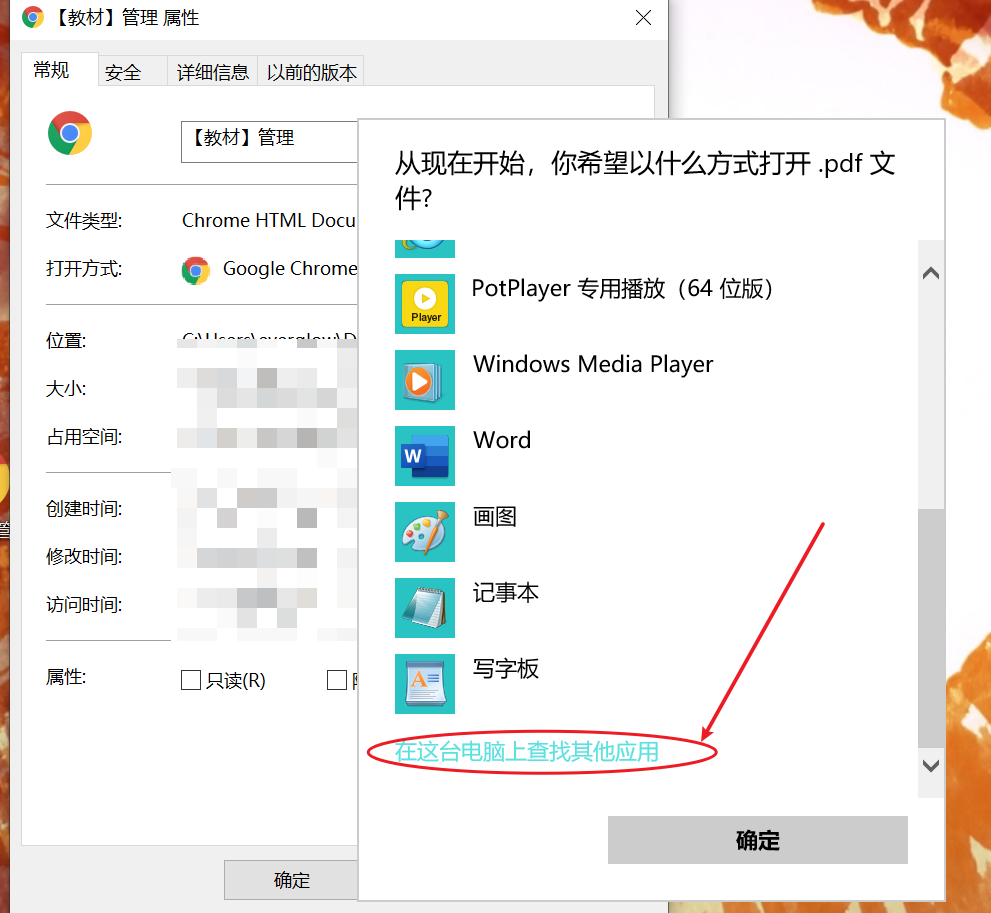
在弹出的窗口中找到ABBYYFineReaderPDF15的储存位置,选择文件类型为应用程序的“FineReader”,接着点击右下角“打开”选项。
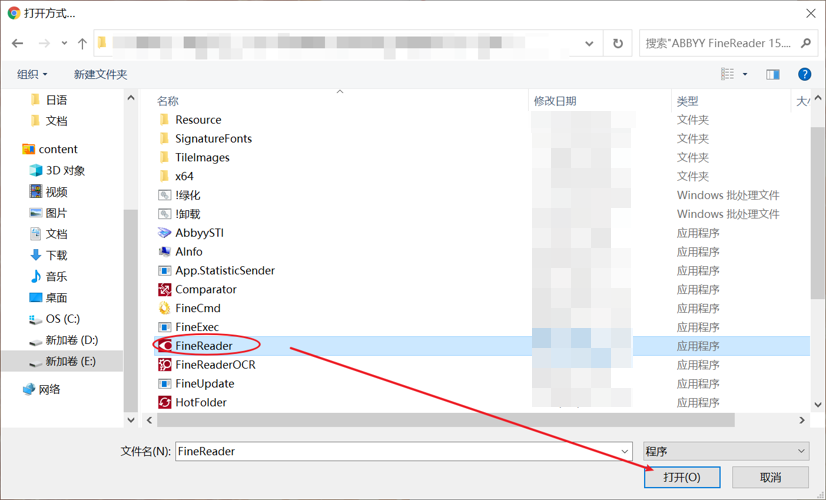
如图8所示,将打开方式更改成ABBYYFineReaderPDF15之后,点击属性设置面板右下角“应用”选项保存上述操作。
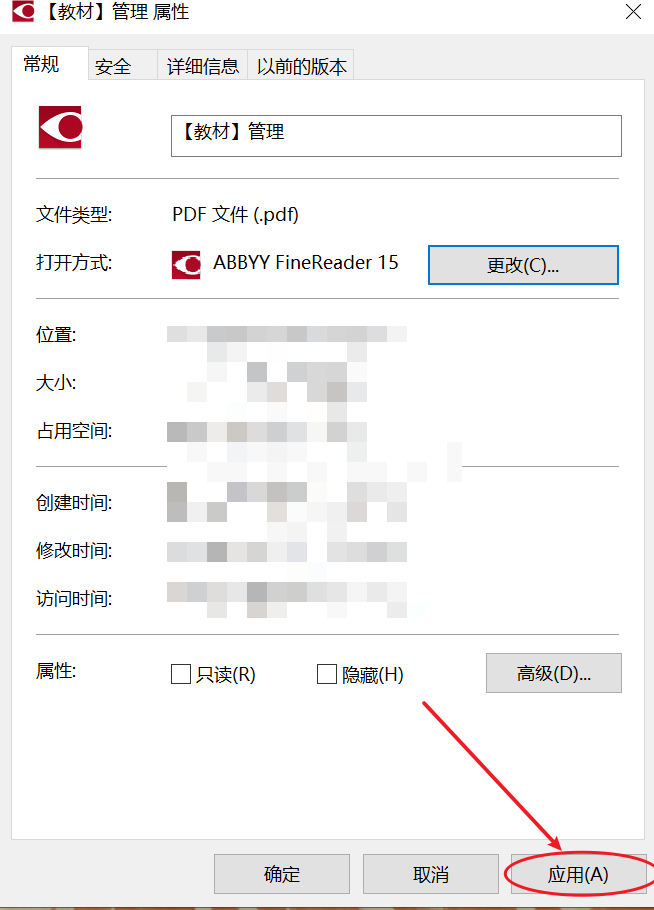
第四、打开并运行PDF文件
完成更改后的PDF文件图标变成ABBYYFineReaderPDF15软件的Logo,这就表明上面更改PDF文件打开方式的操作成功了。
双击打开PDF文件,界面直接转到ABBYYFineReaderPDF15的PDF文档编辑器界面,此时我们就可以直接使用ABBYYFineReaderPDF15对PDF文档做需要的编辑工作。
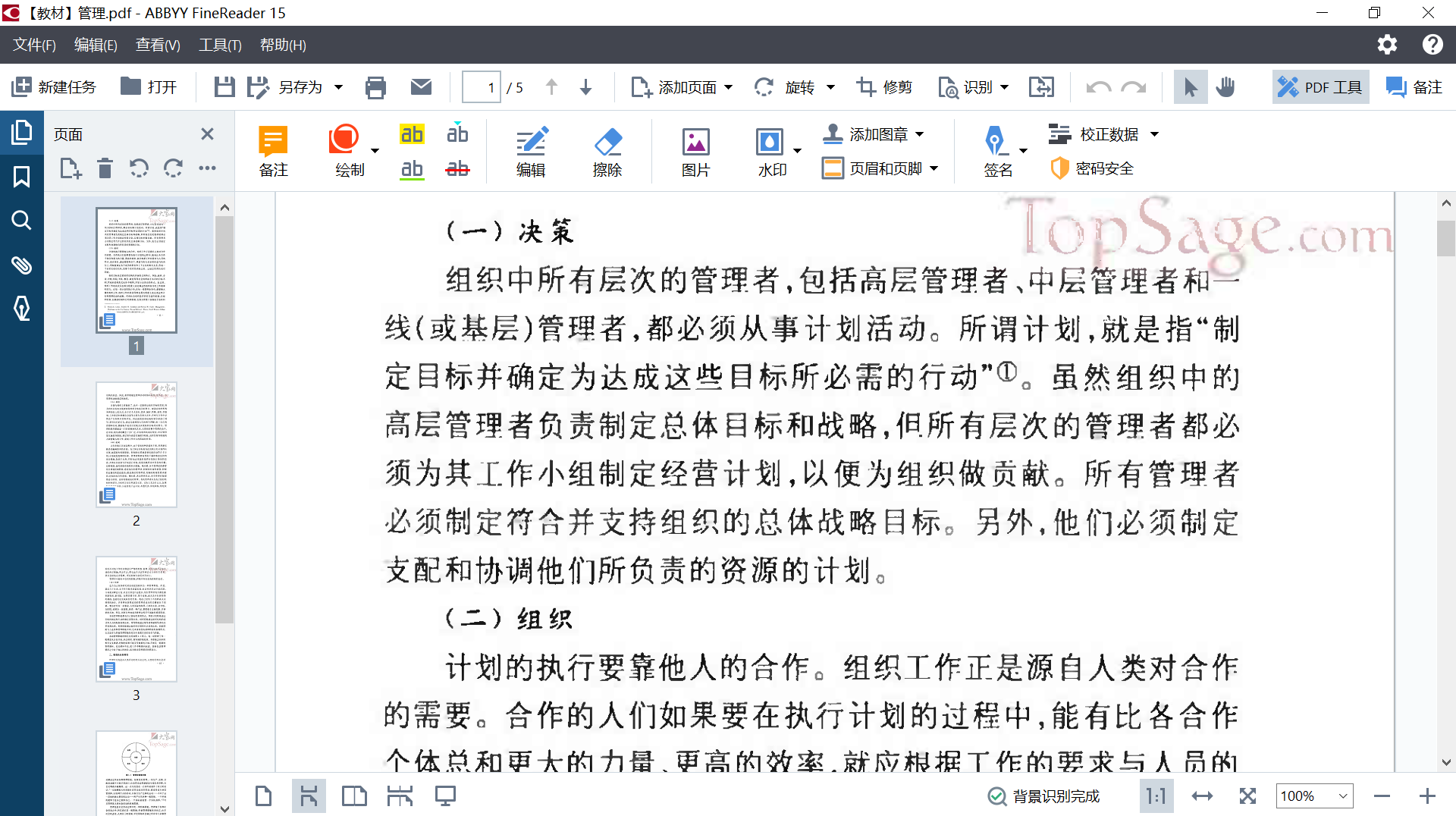
以上就是将ABBYY设置为默认PDF查看器的具体操作步骤,这样设置之后我们就可以快速用ABBYYFineReaderPDF15打开和编辑PDF文件,节省不必要的浪费时间,从而提高工作效率。
作者:Blur
展开阅读全文
︾
读者也喜欢这些内容:

ABBYY如何处理流式文档 ABBYY如何实现文档分类
现如今,如何高效处理各类文档已成为职场人士提升工作效率的重要环节,ABBYY FineReader作为一款强大的文档处理软件,不仅能实现精准的文字识别,还能对不同类型文档进行优化处理与智能分类。接下来我们就来看看ABBYY如何处理流式文档,ABBYY如何实现文档分类的相关介绍。...
阅读全文 >

abbyy finereader需要付费吗 abbyy软件有免费的吗
ABBYY是一家全球领先的技术公司,专注于开发和提供智能文档处理和数据捕获解决方案。ABBYY的主要产品包括ABBYY FineReader,这是一款流行的OCR软件,可将扫描的文档和图像转换为可编辑的文本格式。...
阅读全文 >

PDF编辑器怎么用橡皮擦 PDF编辑器怎么擦除文字
擦除工具可以帮助你删除文档中的错误或不需要的信息,或者是要遮盖敏感内容,又或者是想在一份已有的文档上进行再创作。那在PDF编辑器中具体该怎么使用擦除工具呢?下面一起来了解pdf编辑器怎么用橡皮擦,pdf编辑器怎么擦除文字的相关内容。...
阅读全文 >

ABBYY是免费的吗 ABBYY正版软件多少钱
在我们日常工作中,你是不是也经常遇到一些文字识别方面的问题,如果我们按照传统的方式,逐字逐句地手动输入将图文转化为文本,会浪费很多时间。所以,今天小编给大家推荐一款OCR文字识别软件,它就是ABBYY FineReader PDF 15。它可以自动扫描并提取图片上的文字内容,方便我们复制粘贴以及编辑。下面就讲讲大家关心的问题ABBYY是免费的吗,ABBYY正版软件多少钱。...
阅读全文 >